ferestre Rabotu ferestre
Sistemul Noțiuni de bază Windows este de a lucra cu Windows. Orice pictogramă poate fi desfășurată în afara ferestrei prin dublu-clic.
Box - o zonă dreptunghiulară a ecranului care afișează anumite informații: conținutul discului, programul creat de documentele de utilizator, cererile și mesajele Windows. Ferestrele pot fi deschise (pentru a implementa), aproape, minimiza, muta, organiza, redimensiona. O fereastră deschisă poate ocupa întregul ecran sau o porțiune a acesteia.
Închide fereastra - apoi scoateți-l complet de pe ecran. Închiderea fereastra programului este eliminarea programului din memorie.
ferestrele minimizate apar ca butoane în bara de activități. Programul, care este minimizat fereastra, acesta rămâne în memorie, și este întotdeauna posibil să-și reia locul de muncă. Pentru a re-dezvăluie o fereastră minimizată trebuie să faceți clic pe butonul din bara de activități.
În ciuda varietății de ferestre utilizate pe Windows, managementul fereastră este efectuată de aceleași reguli. Aproape toate ferestrele (cu excepția unor interogări de ferestre) conțin elemente obligatorii pentru administrarea ferestrelor. Fig. 6 prezintă componentele ferestrei My Computer.
Fig. 6. Fereastra Computerul meu
Fereastra dosar spațiu de lucru afișează pictograme pentru obiectele conținute în dosar. Conținutul ferestrei programului depinde de scopul programului. Aplicația ferestrele din zona de lucru poate fi plasat fereastra documentului.
Toate celelalte elemente ale ferestrei - trupa, șir de caractere, butoane - sunt controalele.
În mijlocul barei de titlu afișează întotdeauna numele ferestrei, și este situat pe partea stângă (butonul meniului de sistem sau pictograma), precum și dreptul - butoanele de control. Aceste elemente de fereastră pot fi acționate printr-un click de mouse, și anume trebuie să specificați butonul pentru a efectua un clic pe butonul din stânga al mouse-ului.
icon System - o pictogramă mai mică fereastră. Un clic pe acest buton va duce la meniul de sistem, și dublu-clic - închide fereastra.
Butoanele de control includ:- Butonul (minimiza) fereastra minimiza. fereastră minimizată este afișat ca un buton în bara de activități.
- Butonul (extinde) fereastra maximiza. Făcând clic pe acest buton se extinde fereastra programului pentru ecran complet, iar fereastra documentului - la dimensiunea ferestrei programului.
Bara de meniu este situată sub bara de titlu. Elementele de meniu includ comenzi pentru a controla spațiul de lucru al conținutului fereastră. casete de dialog și ferestre documente nu conțin o bară de meniu.
Sub bara de meniu poate fi bara de instrumente sau bazate pe pictograma meniu - set de butoane concepute pentru a efectua o varietate de comenzi pentru a gestiona conținutul ferestrei (Figura 7.). Butoanele barei de instrumente duplicate principale comenzile de meniu, dar utilizarea lor crește viteza și eficiența, ca pentru a executa comanda doar să faceți clic pe butonul, care este mult mai rapid decât pentru a găsi comanda din meniu. Bara de instrumente conține butoane de comandă pentru cele mai comune operații, dar spre deosebire de bara de meniu, la numărul limitat de comenzi. Când specificați butonul mouse-ului este eliberat (evidențiată). Dacă nu, înseamnă că butonul este disponibilă în prezent.
Imaginea de pe fiecare buton din bara de instrumente oferă o imagine în caracteristicile cheie și vă ajută să vă amintiți repede le. Un indiciu cu privire la orice bară de instrumente puteți obține, dacă specificați butonul mouse-ului. După o scurtă perioadă de timp va apărea pe numirea unui buton.
Fig. 7. Bara de instrumente
Fiecare folder Windows oferă acces convenabil la sarcinile cele mai frecvent utilizate de gestionare a fișierelor și foldere. Dacă deschideți orice folder de pe computer, în partea stângă a ferestrei dosar, de lângă conținutul unei liste de sarcini, care oferă acces la cele mai frecvent utilizate sarcinile de gestionare fișiere și foldere folosind hyperlink-uri.
Gros de frontieră proiectat pentru a modifica dimensiunea ferestrei cu ajutorul mouse-ului. Limita ferestrei este vizibilă în cazul în care fereastra nu este larg deschisă la ecran complet.
barele de defilare apar la dreapta și / sau marginile de jos ale ferestrei, atunci când fereastra de lucru nu se potrivește în întregime conținutul. La capetele benzilor sunt aranjate cu ajutorul butoanelor săgeată. Făcând clic pe acest buton determină o deplasare a conținutului ferestrei la un șir de caractere în direcția dorită. Situat între cursorul săgeți. Poziția cursorului indică ce afișată în mod curent proporția a conținutului ferestrei.
Făcând clic pe o regiune a benzii între degetul mare și butoanele săgeată se va deplasa partea vizibilă a ecranului.
Pentru a derula rapid prin conținutul ferestrei, glisați cursorul cu mouse-ul.
Statutul de stoc afișează informații suplimentare cu privire la conținutul ferestrei (de exemplu, indică numărul de obiecte din dosar, volumul total al acestora, etc.). Informații în bara de stare este o dinamică care prezintă informații, despre obiectele selectate dintr-un dosar
Windows acceptă ferestre 4 tipuri.
Aceasta este fereastra în care lucrările încărcate în memoria RAM pentru Windows program (și, probabil, DOS program). Bara de titlu - numele programului de mai jos - bara de meniu, bara de instrumente (poate fi una) linie. În cadrul acestor ferestre ferestre document deschis.
Această fereastră, care afișează documentele create în programe bazate pe Windows (în cazul în care aplicația vă permite să lucrați cu mai multe documente în același timp). Informațiile de la fiecare fereastră poate fi salvat ca un fișier separat. ferestre secundare sunt situate întotdeauna numai în fereastra de program nu are o bara de meniu și poate fi deschis numai în fereastra aplicației.
interogări de Windows apar în timpul lucrului cu sistemul de operare și aplicații, situată în partea de sus a tuturor celorlalte ferestre de pe ecran. Ele conțin o solicitare de informații de la utilizator sau confirmarea acțiunilor sale. interogări Windows nu poate fi modificată în dimensiune, extinde și restrânge, pot fi închise numai. Aceste ferestre sunt închise automat după răspunsul la cererea sau prin forță - făcând clic pe butonul de închidere. Pentru a răspunde la o interogare casete de dialog au o varietate de câmpuri și butoane.
Dialog poate fi modal sau fără moduri.
O fereastră modal blochează aplicația. Utilizatorul trebuie să completeze toate tranzacțiile cu această fereastră și închideți-l pentru a reveni la fereastra aplicației (dosar, document). Există trei tipuri de ferestre modale:
1. Caseta de dialog trebuie să introduceți parametrii necesari pentru lucrul cu programul.
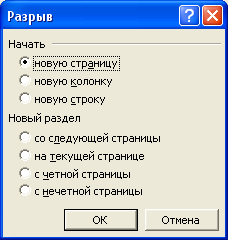
2. Caseta de mesaje avertizează utilizatorul sau operațiunile realizate, sau finalizarea oricărei acțiuni.
3. Fereastra de interogare oferă utilizatorului dreptul de a efectua acțiuni în urma cărora se va finaliza sau operarea programului a continuat.
fereastră non-modal nu se oprește aplicația. Utilizatorul poate face clic fără a închide fereastra, navigați la fereastra aplicației (documente), pentru a lucra cu ea, și apoi faceți clic pentru a reveni la caseta de dialog (aceste ferestre pot fi atribuite fereastra „Asistent“ comandă, fereastra Help).
De obicei, o casetă de dialog constă dintr-un rând antet și elemente ale casetei de dialog.
În funcție de caracteristica caseta set de aceste instrumente variază foarte mult. Cele mai multe dintre instrumentele de dialog se pretează la o clasificare strictă, și să lucreze cu ei este practic aceeași în toate aplicațiile Windows. instrumente tipice fac parte din caseta de dialog sunt după cum urmează:
- butoane de comandă;
- steaguri (switch-uri);
- butoane radio (câmpuri de selecție);
- câmp de text (câmpuri de intrare);
- liste;
- butoane în mișcare;
- subfereastră afișare (probă de teren);
- file;
- un text de fundal.
Principalele tipuri de elemente:
- butonul de închidere pentru a salva toți parametrii modificați;